בפוסט זה בבלוג, נחקור כמה מהטובים ביותר חלופות ל-1Password, כל אחד מציע תכונות ייחודיות ואמצעי אבטחה. בין אם אתה מחפש אפשרויות אבטחה משופרות, ממשק ידידותי יותר למשתמש או תוכניות תמחור טובות יותר, הסיכום שלנו של חלופות 1Password ידריך אותך במציאת מנהל הסיסמאות המושלם שיתאים לצרכים שלך.
עם זאת, ייתכן ש-1Password לא יהיה כוס התה שלך. כל הגרסאות שלו מעט מגושמות, והעבודה סביבן אינה אינטואיטיבית מספיק. אבל הכי חשוב, אין לו גרסה חינמית.
reddit הוא מקום מצוין ללמוד עוד על מנהלי סיסמאות טובים. הנה כמה פוסטים של Reddit שלדעתי תמצאו מעניינים. בדוק אותם והצטרף לדיון!
אם אינך רוצה להירשם למחויבות מסוג זה ללא ניסיון, אל תשתמש ב-1Password. למרבה המזל, יש לנו בערך שלוש חלופות ל-1Password שיגרמו לך להחמיץ כלום. בדוק את אלה למטה!
TL; DR אם אתה לא מתלהב יותר מדי מהסיכוי להשקיע השקעה גדולה במשהו מבלי לעשות מזה שימוש מעשי, אז נסה את שלושת המושלמים האלה 1 חלופות סיסמה.
חלופות מובילות ל-1Password בשנת 2024
בדקנו את מנהלי הסיסמאות הפופולריים והטובים ביותר שמסתובבים באינטרנט בימים אלה. אף אחד לא מתאים יותר לפרופיל של 1Password משלושת אלה. אז הנה לך - בדוק את הרשימה בעצמך.
1. LastPass (החלופה הטובה ביותר של 1Password בסך הכל)
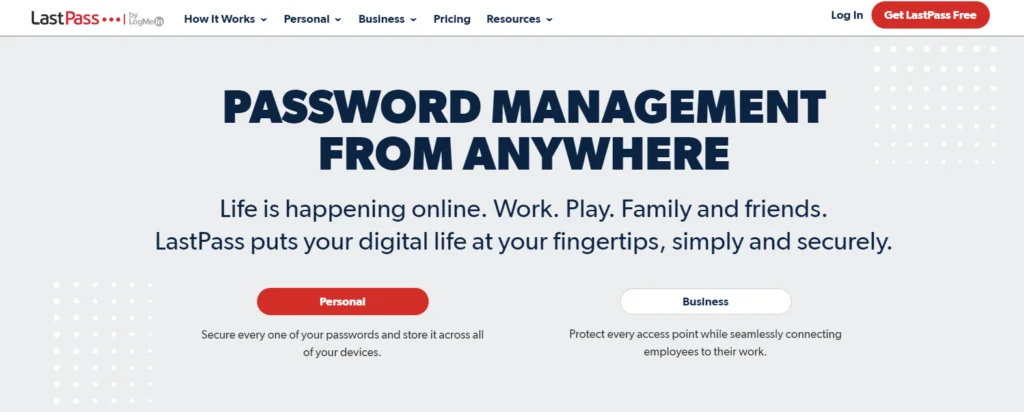
- קל לשימוש וממשק אינטואיטיבי
- מחולל סיסמאות חזק
- מאחסן סיסמאות בכספת המוצפנת
- תואם לכל המכשירים, הרחבות הדפדפן, מערכות ההפעלה שלך
- משתמש במערכות E2EE בלתי שבירות לאבטחה חזקה
- מאפשר הוספה ויבוא של סיסמאות ממנהלי סיסמאות אחרים
- אתר אינטרנט: www.lastpass.com
מדיניות הצפנת אפס ידע
ההיבט החשוב ביותר של כל מנהל סיסמאות הוא בהחלט רמת האבטחה הניתנת בהצפנה שלו. עכשיו, אם חיפשתם את האינטרנט מספיק זמן, תשמעו על הפרה שהכתימה את ההיסטוריה של LastPass בשנת 2015. אם לא עשית זאת, ובכן, עכשיו אתה יודע.
תן לנו לספר לך אז למה LastPass עדיין נכנס לרשימה כאן. זה ברשימה מכיוון שללא קשר להפרה, שום סיסמה או תוכן מ- LastPass לא נפגעו. הפרצה, בתורה, הוכיחה לכולם עד כמה ההצפנה של LastPass מאובטחת.
משתמש ב-LastPass הצפנת TLS, שהוא התקן התעשייתי לפרוטוקולים קריפטוגרפיים על גבי רשתות מחשבים. הוא גם משתמש ב- הצפנת AES-256 סיביות ברמה צבאית מפתח להצפין את הנתונים המאוחסנים בשרתים שלו.
תפקידו של TLS הוא להצפין מידע רגיש המועבר דרך האינטרנט, כך שהאקרים לא יוכלו לקרוא את הנתונים, אפילו במקרה הבלתי סביר בו הם מצליחים לקבל גישה אליו. הצפנת AES משתמשת במפתח של 256 סיביות כדי להבטיח שהנתונים מוצפנים גם כשהם נייחים בחנות.
שימוש פשוט
אחד הדברים הטובים ביותר ב- LastPass הוא הפשטות של ממשק המשתמש שלו. אתה לא צריך לעשות הרבה יותר מאשר לעקוב אחר הוראות בסיסיות כדי ללמוד את דרכך באפליקציה. האפליקציה תדריך אותך לאורך כל התהליך בתהליך שלב אחר שלב.
עליך להירשם עם כתובת הדוא"ל שלך ולהקליד א סיסמת אב. ודא שסיסמת האב חרוטה במוחכם מכיוון שהאפליקציה אינה מאחסנת סיסמאות באופן מקומי.
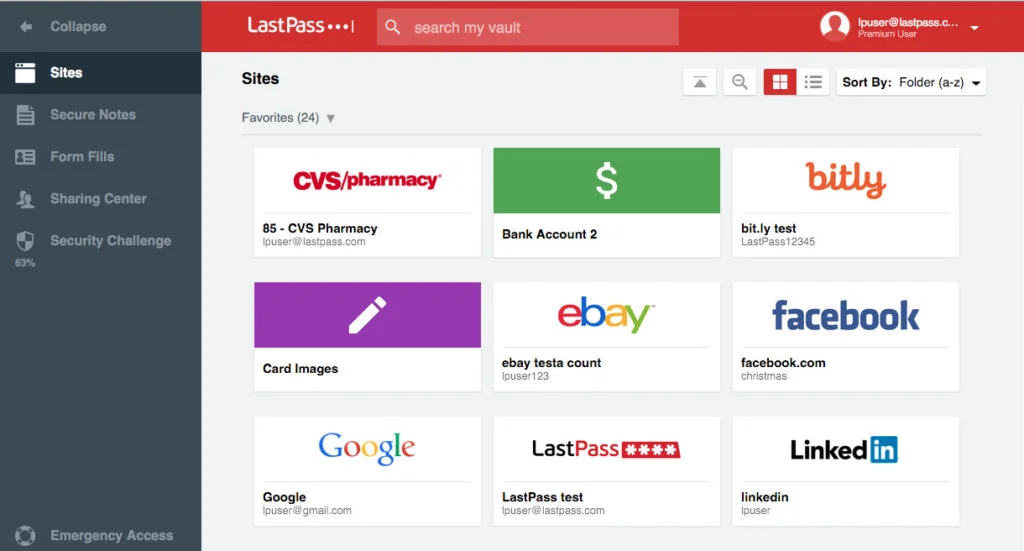
אובדן זה יחזיר אותך ללחץ הגדול הזה שרצית להימנע ממנו. כמו כן, ודא שלא קל לנחש או להבין את סיסמת האב. לאחר יצירת סיסמת אב מוצקה, אתה נכנס.
לאחר שלב זה, תתבקש לבצע א מפתח ביומטרי כמו זיהוי פנים. תכונת התחברות משנית זו מיועדת לאבטחה משופרת וכניסות קלות יותר. זה נותן לך הזדמנות להיכנס לכספת שלך באמצעות שירות זיהוי פנים/טביעות אצבע של מכשירים ניידים מודרניים.
צור ונהל סיסמאות
אתה יכול ליצור סיסמאות בכל רמת מורכבות. הפרמטרים ניתנים להתאמה. האם אתה רוצה 11 תווים בסיסמה שלך, או שהיית מרגיש בטוח יותר עם 20? האם אתה מעדיף שילוב של אותיות רישיות וקטנות? ובכן, את כל הגורמים הללו ניתן להתאים בהתאם להעדפתך.
כפי שניתן לראות, מבני הסיסמאות האקראיים והמורכבים להפליא שנוצרים על ידי האפליקציה הם אקראיים ולכן הם מורכבים מכדי לפצח אותם. אנו מציעים לך להשתמש ביצירת סיסמאות עבור כל החשבונות שלך דרך האינטרנט ולאחר מכן לשלוט בכולם דרך הכספת ב-LastPass.
ניטור הרשת האפלה
ל-LastPass יש תכונות המאפשרות לו לנטר את הרשת האפלה עבור שמך ופרטי הקשר שלך על מנת לוודא שהנתונים שלך לא נמצאים בשימוש/נמכר שם. יש לו גם ניטור כרטיסי אשראי וגישה לשעת חירום עבור אנשי קשר מיוחדים.
Pros
- ממשק משתמש קל לשימוש
- מאפשר גישה מרובה דרך מספר מכשירים
- מייצר סיסמאות מעולות שאי אפשר לפצח
- חוסך לך זמן ולחץ על ידי אזכור הסיסמאות והמידע שלך כאשר תתבקש
- מנהל הסיסמאות החינמי הטוב ביותר
חסרונות
- תמיכה חיה לא מספקת
- נפרץ פעם אחת למרות שלא נגנבו נתונים
תוכניות תמחור
ניתן להתקין את גרסת הניסיון בחינם ל-30 יום במספר מכשירים כל עוד אינך מתקין אותה במספר סוגי מכשירים.
עם זאת, הגרסה בתשלום של LastPass יכולה להיות מותקנת במספר מכשירים מסוגים רבים - ללא הגבלה. אתה עשוי לקבל LastPass Premium עבור $3 לחודש, LastPass Family עבור $4 לחודש, או LastPass Business עבור $6 לחודש.
ל-LastPass יש מחולל סיסמאות טוב יותר מ-1Password, כך שהוא יכול לתת לך סיסמאות בטוחות ומורכבות יותר.
יתרון גדול בשימוש ב- LastPass הוא שהוא לא מבקש ממך להיכנס למחויבות מלאה מההתחלה. יש לה גרסה חינמית שתוכלו להתנסות בה במשך 30 יום לפני שאתם משלמים על האפליקציה, אבל מסיבה כלשהי, 1Password לא מציעה הזדמנות כזו ללקוחות הפוטנציאליים שלה.
מדוע LastPass טוב יותר מ-1Password?
לשניהם אבטחה חזקה, אבל LastPass מקבל יתרון קל על פני 1Password בגלל גרסת הניסיון החינמית שלו. יצירת הסיסמא ב-LastPass גם הרבה יותר טובה מזו ב-1Password.
לבדוק מתוך אתר LastPass כדי לראות עוד על השירותים שלהם.
... או קרא את שלי סקירת LastPass מפורטת
2. Bitwarden (חלופת הקוד הפתוח החינמית הטובה ביותר)
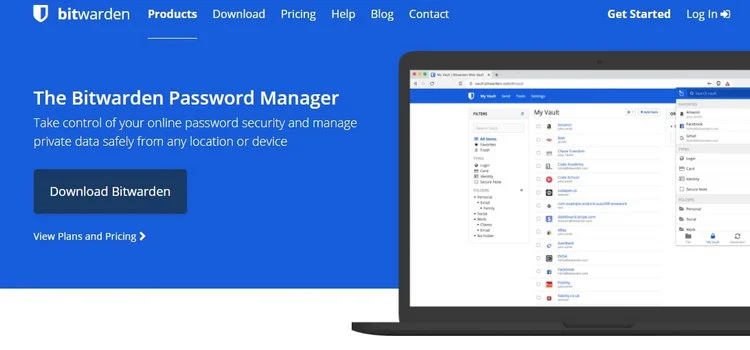
- MFA, AES-256, PBKDF2 לאבטחה כדי לשמור על בטיחות כל הנתונים והסיסמאות
- ביטויי טביעת אצבע לאימות חיבורים חדשים שנוספו לצוותים/חשבון ארגוני
- מאפשר לך לחסום דומיינים מסוימים כדי לשמור על אבטחת עצמך
- מאפשר לייבא סיסמאות ממנהלי סיסמאות אחרים
- תואם לאפליקציות למחשב שולחני ולנייד, יחד עם כל הפלטפורמות האחרות
- אתר אינטרנט: www.bitwarden.com
ארכיטקטורת אפס ידע
זה בעצם אומר של-Bitwarden אין ידע על הנתונים שלך. ההצפנה מתרחשת בצורה כזו שהנתונים כבר מבולבלים בזמן שהם נכנסים לשרת של Bitwarden לאחסון. בשל מבנה האפס ידע, הנתונים והסיסמאות המאוחסנות שלך נשארים בטוחים גם אם האפליקציה עוברת בעיה פנימית.
אימות מולטי-פקטור
יש חמש אפשרויות MFA ב-Bitwarden, ליתר דיוק. שניים מהם בחינם - אימות דוא"ל ואפליקציית המאמת. שלוש אפשרויות פרימיום - Yubikey OTP, FIDO2 WebAuthn ו-Duo. אימות רב-גורמי (MFA) הוא תמיד רעיון טוב במנהלי סיסמאות מכיוון שהוא מעלה את רמות האבטחה שלך.
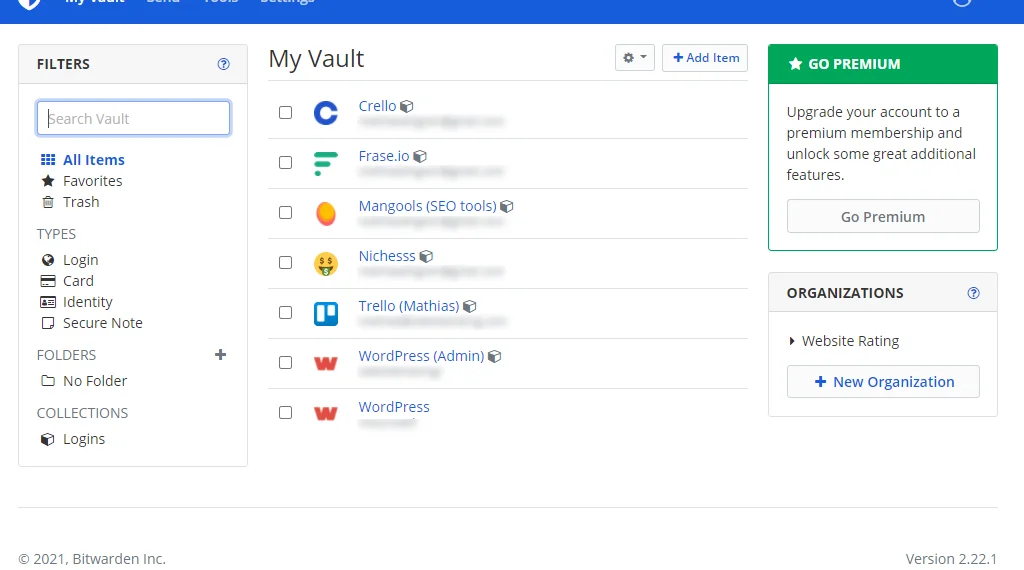
הצפנה מושלמת
שום כוח גס לא יכול לפרוץ את ההצפנה הכפולה של Bitwarden. הרמה הגבוהה ביותר של קריפטוגרפיה סטנדרטית משמשת לאטימה ולנעילת כל המידע הרגיש שלך.
AES-CBC עם 256 סיביות עובר 14 סיבובים מלאים לטרנספורמציה על מנת להפוך את הנתונים שלך לבלתי קריאים. לפי הסטנדרטים החישוביים הנוכחיים, לא ניתן לשבור את הבדידות ההארדקור הזו או להסיג גבול.
תוסיפו לזה את העובדה שהסיסמאות שלכם יעברו גיבוב עוד לפני שהן נכנסות לשרתים, ואז PBKDF2 מבטל אותן, כביכול. וזו עוד רמה של הצפנה-פענוח שמתרחשת כאן.
כפי שאמרנו, Bitwarden בטוח להפליא ונורא קשה להתגבר עליו. אתה יכול לסמוך על מנהל הסיסמאות שישמור על כל הנתונים שלך מוגנים.
סיסמא
Hashing מתייחס לפעולה של ערבול סיסמאות בכיוון אחד לפני שמירתן בשרתים. Hashing מקפיד לשמור סיסמאות בגרסת המראה שלהן במקום לשמור אותן בסידורן בפועל. לכן, כאשר רק הצל הגיבוב של הסיסמאות שלך מותקן בשרתים, אין שום דרך שהוא ייפגע.
דוחות בריאות של כספת
זמין רק ללקוחות בתשלום, זוהי תכונה שתתגלה כמועילה יותר ממה שאתה מצפה.
דוחות בריאות הכספת יתנו לך מידה של בטיחות כדי שתוכל לחזות אם עומדת להתרחש הפרה. הדוחות יכללו התראות על הזנת סיסמה חלשה, חשופה, בשימוש חוזר או זהה, על ביקורים בדפי אינטרנט לא מאובטחים ועל פרצות מידע.
Pros
- בלתי אפשרי לפרוץ - הצפנת AES היא חסרת רחמים
- תואם לכל הדפדפנים, האפליקציות לנייד וגרסאות שולחן העבודה
- תוכנת קוד פתוח הניתנת להתאמה אישית רבה
- תמחור סביר מאוד של התוכניות
- כולל תקופת ניסיון של 7 ימים
חסרונות
- ממשק המשתמש אינו אינטואיטיבי מספיק
תוכניות תמחור
Bitwarden בחינם תעניק לך אבטחה מקסימלית, אישורי כניסה בלתי מוגבלים, אחסון בלתי מוגבל עבור זהויות, פתקים, כרטיסים ואפילו יצירת סיסמאות! תקופת הניסיון היא 7 ימים. לאחר תקופה זו, עליך לעבור לחשבון בתשלום אם אתה רוצה לשמור על הנוחות של Bitwarden.
חשבונות בתשלום מחולקים לקטגוריות הבאות ומתומחרים בהתאם.
פרימיום יחיד Bitwarden עולה $10 לשנה, Premium Bitwarden Families עולה $40 לשנה, Premium Bitwarden Business (צוותים) עולה $3 לחודש למשתמש ו-Premium Bitwarden Business (ארגוני) עולה $5 לחודש למשתמש.
Bitwarden עדיפה על 1Password כי בהיותה תוכנת קוד פתוח היא הרבה יותר אמינה. כמו כן, זה הרבה יותר סביר ובמחיר סביר מ-1Password. העובדה שיש לו גרסת ניסיון ואילו 1Password לא נותנת לו יתרון בלתי עביר על פני 1Password למשתמשי מנהל סיסמאות חדשים.
מדוע Bitwarden עדיף על 1Password?
Bitwarden מקבל נקודות נוספות על היותה תוכנת קוד פתוח. מביני הטכנולוגיה יותר מבסיס הלקוחות שלו שמחים על הגמישות שהם יכולים לרתום באמצעות GitHub. לעומת זאת, הפחות מתמצאים בטכנולוגיה של הלקוחות שלה, יבחרו ב-Bitwarden על פני 1Password מכיוון שזו אלטרנטיבה זולה יותר עם פחות או יותר אותן תכונות.
לבדוק החוצה את אתר Bitwarden למידע נוסף על השירותים שלהם והעסקאות הנוכחיות שלהם.
... או קרא את שלי סקירת Bitwarden מפורטת
3. Dashlane (הקל ביותר לשימוש אלטרנטיבה)
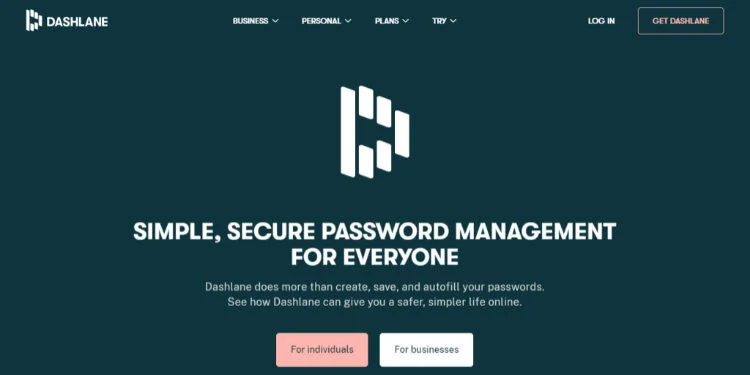
- סיסמת אב ייחודית אחת שומרת הכל ביחד
- הוסף, ייבא ושתף סיסמאות בקלות
- תוסף הדפדפן של האפליקציה תואם לכל הדפדפנים
- ודא את תקפות הסיסמאות שלך על ידי בדיקתן
- התאם אישית סיסמאות חזקות באמצעות מחולל הסיסמאות
- מאחסן סיסמאות, פרטי התחברות ושומר על הערות ונתונים רגישים אחרים מאובטחים
- אתר אינטרנט: www.dashlane.com
אחסון נתונים אישיים
אתה לא מתעצבן ממלא טפסים? הקלדת אותו מידע, שוב ושוב, הופכת די מעייפת. אבל Dashlane הוא מנהל סיסמאות טוב, והוא יכול לעזור לך עם זה.
אתה רק צריך להכניס לתוכו את כל המידע האישי שלך, וכשתתבקש, האפליקציה תעשה את שלה ובכך תחסוך לך זמן ותיתן לך מגה נוֹחוּת.
אתה יכול לאחסן את מספר המס שלך, דרכונים, תעודות זהות, רישיון נהיגה, מייל, מספר טלפון וכו'. ניתן לסמוך על האפליקציה עם פרטי הבנק שלך גם כן. אז, הכנס את הכל ומלא אוטומטית טפסים.
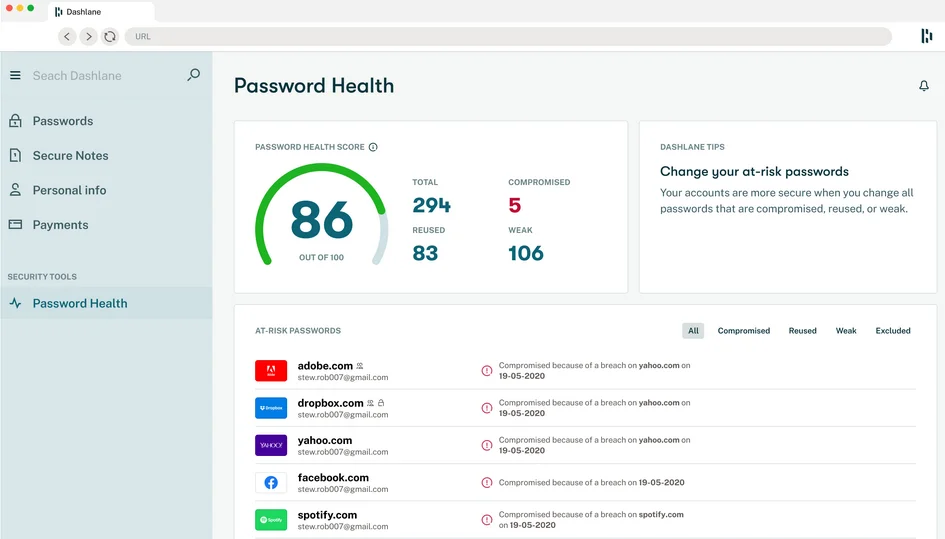
הערות מאובטחות
האם יש לך משהו בראש שאתה לא רוצה שאף אחד אחר יידע? ובכן, לכתוב מחשבות כאלה עוזר. ובהיותו מנהל הסיסמאות הטוב ש-Dashlane הוא, זה יכול לעזור לך עם זה.
כתוב את ההערות האלה ושמור אותן מאובטחות בתוך האפליקציה, כך שתוכל להמשיך את היום שלך בנפש לא עמוסה. הכספת הדיגיטלית המוצפנת תשמור על אבטחת הפתקים בדיוק כפי שהיא שומרת על אבטחת כל הנתונים הרגישים האחרים בתוכה. מעבר מאסטר אחד אוטם הכל.
אבל זה חבל שהפתקים מאובטחים אינם זמינים בגרסה החינמית המוגבלת של Dashlane. אתה צריך לשלם, להיות חבר, ואז תוכל לשמור את ההערות שלך נעולות באבטחה של Dashlane.
סריקת אינטרנט כהה
כן, ל-Dashlane יש סריקת אינטרנט כהה. הנתונים יקרים מאוד. אם מישהו נמצא שם בחוץ משתמש במידע שלך בעולם המחתרתי האפל של האינטרנט, אז Dashlane, כשומר הראש שלך באינטרנט, יתריע על כך מיד.
עם זאת, יש מלכוד. ולא, זו לא רק העובדה שלDashlane אין סריקת אינטרנט כהה בגרסאות החינמיות שלה - יש מלכוד גדול יותר. Dashlane יוכל לנטר רק כ-5 כתובות דוא"ל. זו המכסה שלהם. ברגע שהמגבלה הזו יחרוג, לא תקבל הודעה יותר.
ביקורת סיסמאות
ל-Dashlane תכונת ביקורת סיסמאות שנותנת לך אומדן מוצק של אבטחת הסיסמה הנוכחית שלך. כל סיסמאות חלשות, בשימוש חוזר ונפגעות ישתקפו אליך כדי שתוכל לשנות אותן לאבטחות יותר. בדרך זו, זה מסייע לך בניהול סיסמאות.
חינם VPN
תוספת נהדרת נוספת לחבילת Dashlane היא משלהם שירות VPN. הם חברו ל-Hot Shield כדי לתת לך את הבלתי נראות האנונימית שתעשה את זה די בלתי אפשרי לראות את הקשרים שלך. למרות שה-VPN הוא בחינם, אין הגבלה לכמות הנתונים שבה אתה יכול להשתמש.
עם זאת, דבר אחד שדי מעצבן ב-Dashlane VPN הוא היעדר מתג הרג. אם הרשת שלך תזוהה בזמן שה-VPN מופעל, לא תוכל לכבות את החיבור הזה באופן מיידי.
Pros
- ממשק משתמש קל
- נותן לך התראות אבטחה
- בעל אימות דו-גורמי ואבטחה נוספת של ביומטריה
- הצפנה חזקה בזכות AES-256 ומדיניות אפס ידע
- מאפשר לך להגביל את רמת הגישה שאיש הקשר החירום שלך מקבל לחשבונך
חסרונות
- ל-Dashlane Free יש תכונות מוגבלות בניהול סיסמאות
תוכניות תמחור
ל-Dashlane premium יש גרסה חינמית לגרסת ניסיון של 30 יום. בגרסה זו תוכלו ליצור כ-50 סיסמאות, שלמען האמת, מספיקות לכם כדי לקבל חוויה נכונה של האפליקציה כדי שתוכלו להחליט אם ברצונכם לרכוש חברות או לא.
אם אתה רוצה חברות לאחר מכן, אז אתה צריך לשלם לפי התוכנית המתאימה לך. תוכנית היסודות היא עבור 2 מכשירים במחיר של $2.49 לחודש. תוכנית הפרימיום מיועדת לכל המכשירים שלך ב-$3.99 לחודש. והתוכנית של המשפחה היא $5.99 לחודש עבור 6 מכשירים שונים.
מדוע Dashlane טוב יותר מ-1Password?
Dashlane זוכה ליותר לקוחות מ-1Password מכיוון שהכניסה לאפליקציה הזו קלה יותר. יש לו גרסת ניסיון בחינם עם הרבה תכונות, בעוד של-1Password אין גרסת ניסיון בכלל. לסיום, ה-VPN של Dashlane הוא בונוס נוסף עבור המשתמשים שלו.
לבדוק לצאת מהאתר של דשלאן למידע נוסף על השירותים שלהם והעסקאות הנוכחיות שלהם.
... או קרא את שלי סקירת Dashlane מפורטת
מנהלי הסיסמאות הגרועים ביותר (שכדאי להימנע משימוש)
יש הרבה מנהלי סיסמאות בחוץ, אבל לא כולם נוצרו שווים. חלקם פשוט הרבה יותר טובים מאחרים. ואז יש את מנהלי הסיסמאות הגרועים ביותר, שבעצם יכולים לגרום לך יותר נזק מתועלת בכל הנוגע להגנה על הפרטיות שלך ואבטחה חלשה הידועה לשמצה.
1. McAfee TrueKey
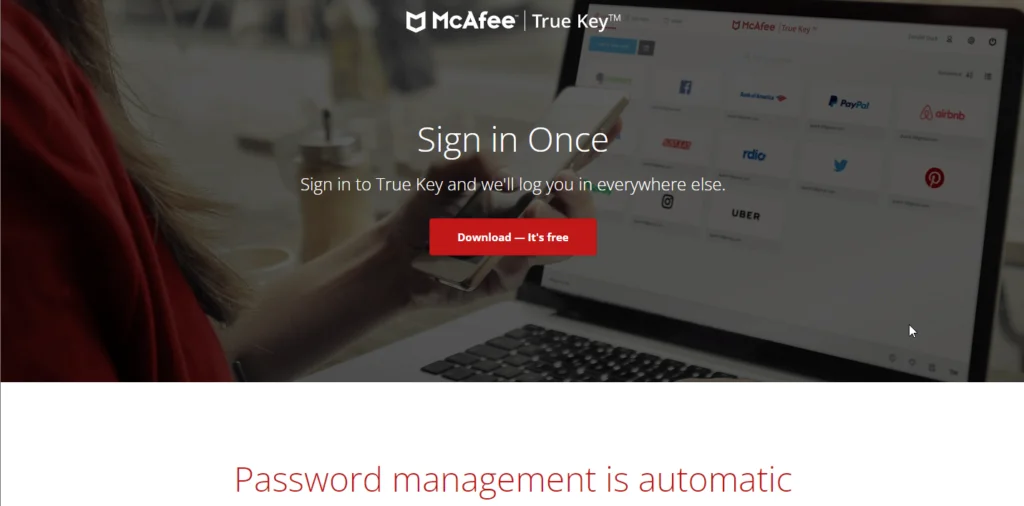
MacAfee TrueKey הוא רק מוצר לתפוס מזומנים. הם לא אהבו לראות חברות תוכנות אנטי-וירוס אחרות תופסות נתח קטן משוק מנהלי הסיסמאות. אז, הם המציאו מוצר בסיסי שיכול לעבור כמנהל סיסמאות.
זהו מנהל סיסמאות שמגיע עם אפליקציות לכל המכשירים שלך. זה שומר אוטומטית את אישורי הכניסה שלך ומזין אותם כאשר אתה מנסה להיכנס לאתר כלשהו.
דבר אחד נהדר ב-TrueKey הוא שהוא מגיע עם א אימות רב-גורמי מובנה תכונה, שהיא טובה יותר מכמה מנהלי סיסמאות אחרים. אבל זה לא תומך בשימוש במכשירים שולחניים כמכשיר גורם שני. זה בעייתי מכיוון שהרבה מנהלי סיסמאות אחרים מגיעים עם תכונה זו. האם אתה לא שונא את זה כשאתה מנסה להיכנס לאתר אינטרנט אבל קודם כל צריך לחפש את הטלפון שלך?
TrueKey הוא אחד ממנהלי הסיסמאות הגרועים ביותר בשוק. מוצר זה קיים רק כדי למכור לך אנטי וירוס של McAfee. הסיבה היחידה לכך שיש לו כמה משתמשים היא בגלל השם McAfee.
מנהל הסיסמאות הזה רצוף באגים ויש לו תמיכת לקוחות נוראית. רק תסתכל על נושא זה אשר נוצר על ידי לקוח בפורום הרשמי של התמיכה של McAfee. השרשור נוצר רק לפני כמה חודשים ושמו הוא "זהו מנהל הסיסמאות הגרוע ביותר אי פעם."
האסון הגדול ביותר שלי עם מנהל הסיסמאות הזה הוא זה הוא חסר אפילו את התכונות הבסיסיות ביותר שיש לכל מנהלי הסיסמאות האחרים. לדוגמה, אין דרך לעדכן סיסמה באופן ידני. אם תשנה את הסיסמה שלך באתר ומקאפי לא מזהה אותה בעצמה, אין דרך לעדכן אותה באופן ידני.
זה חומר בסיסי, זה לא מדע טילים! כל מי שיש לו ניסיון של כמה חודשים בלבד בבניית תוכנה יכול לבנות את התכונה הזו.
McAfee TrueKey מציעה תוכנית בחינם אבל היא כן מוגבל ל-15 כניסות בלבד. דבר נוסף שאני לא אוהב ב-TrueKey הוא שהוא לא מגיע עם תוסף דפדפן לספארי במכשירים שולחניים. עם זאת, הוא תומך ב-Safari עבור iOS.
הסיבה היחידה שהייתי ממליץ על McAfee TrueKey היא אם חיפשת מנהל סיסמאות זול. זה רק $1.67 לחודש. אבל במחשבה שנייה, אפילו במקרה כזה, הייתי מעדיף להמליץ על BitWarden מכיוון שהוא עולה רק $1 לחודש ומציע יותר תכונות מ-TrueKey.
McAfee TrueKey הוא מנהל סיסמאות שהוא הרבה יותר זול מרוב מנהלי הסיסמאות האחרים, אבל יש לזה מחיר: חסרים לו הרבה תכונות. זהו מנהל סיסמאות ש-McAfee יצרה כך שהוא יוכל להתחרות בתוכנות אנטי-וירוס אחרות כגון Norton שמגיעות עם מנהל סיסמאות מובנה.
אם אתה מחפש לקנות גם תוכנת אנטי-וירוס, רכישת תוכנית הפרימיום של McAfee Antivirus תעניק לך גישה חופשית ל-TrueKey. אבל אם זה לא המקרה, הייתי ממליץ לך להסתכל על אחרים מנהלי סיסמאות מוכרים יותר.
2. Keepass
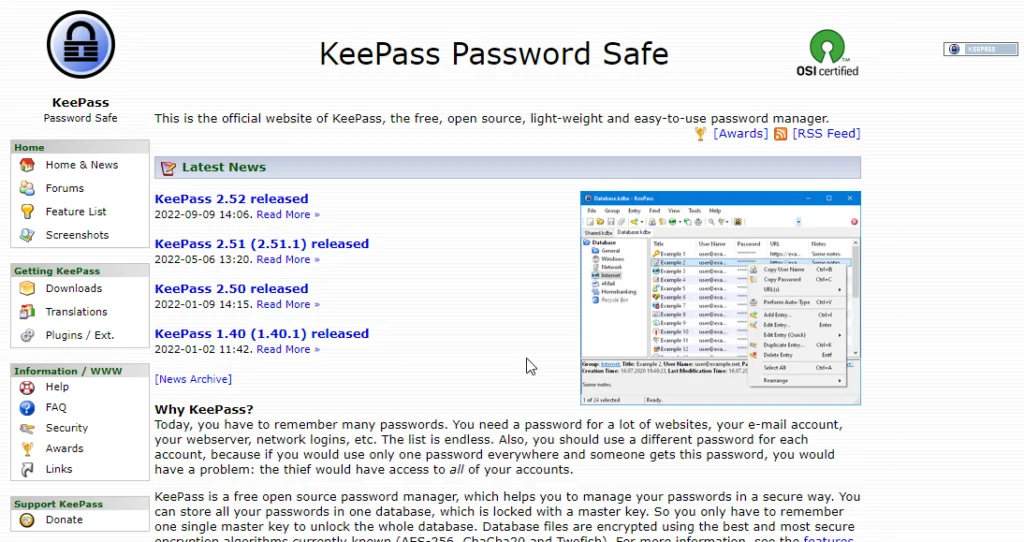
KeePass הוא מנהל סיסמאות חינמי לחלוטין בקוד פתוח. זהו אחד ממנהלי הסיסמאות הוותיקים ביותר באינטרנט. זה הגיע לפני כל אחד ממנהלי הסיסמאות הפופולריים כרגע. ממשק המשתמש מיושן, אבל יש לו כמעט את כל התכונות שתרצה במנהל סיסמאות. זה נמצא בשימוש נרחב על ידי מתכנתים, אבל זה לא פופולרי בקרב צרכנים שאין להם הרבה מומחיות טכנית.
הסיבה מאחורי הפופולריות של KeePass היא שהוא קוד פתוח וחינמי. אבל זו גם אחת הסיבות העיקריות לכך שלא נעשה בו שימוש נרחב. מכיוון שהמפתחים לא מוכרים לך כלום, אין להם הרבה תמריץ "להתחרות" באמת עם שחקנים גדולים כמו BitWarden, LastPass ו-NordPass. KeePass פופולרי בעיקר בקרב אנשים שטובים עם מחשבים ולא צריכים ממשק משתמש מעולה, שהוא בעיקר מתכנתים.
תראה, אני לא אומר ש-KeePass גרוע. זה מנהל סיסמאות נהדר או אפילו הטוב ביותר עבור המשתמש הנכון. יש לו את כל התכונות הבסיסיות שאתה צריך במנהל סיסמאות. עבור כל תכונות שחסרות לה, אתה יכול פשוט למצוא ולהתקין תוסף כדי להוסיף את התכונה הזו לעותק שלך. ואם אתה מתכנת, אתה יכול להוסיף תכונות חדשות בעצמך.
השמיים ממשק המשתמש של KeePass לא השתנה כל כך בשנתיים האחרונות מאז הקמתה. לא רק זה, תהליך ההתקנה וההגדרה של KeePass הוא קצת קשה בהשוואה לכמה קל להגדיר מנהלי סיסמאות אחרים כמו BItwarden ו- NordPass.
מנהל הסיסמאות שבו אני משתמש כרגע לקח רק 5 דקות להגדיר בכל המכשירים שלי. זה 5 דקות בסך הכל. אבל עם KeePass, יש הרבה גרסאות שונות (רשמיות ולא רשמיות) לבחירה.
החיסרון הגדול ביותר של השימוש ב-KeePass שאני מכיר הוא שזה אין לו רשמי לאף מכשיר מלבד Windows. אתה יכול להוריד ולהתקין אפליקציות לא רשמיות שנוצרו על ידי קהילת הפרויקט עבור אנדרואיד, iOS, macOS ולינוקס.
אבל הבעיה עם אלה היא שהם לא רשמיים והפיתוח שלהם תלוי אך ורק ביוצרי האפליקציות האלה. אם היוצר או התורם הראשי לאפליקציות הלא רשמיות הללו יפסיק לעבוד על האפליקציה, האפליקציה פשוט תמות לאחר זמן מה.
אם אתה צריך מנהל סיסמאות חוצה פלטפורמות, עליך לחפש חלופות. יש אפליקציות לא רשמיות זמינות כרגע, אבל הן עלולות להפסיק לקבל עדכונים אם אחד התורמים העיקריים שלהם יפסיק לתרום קוד חדש.
וזו גם הבעיה הגדולה ביותר בשימוש ב-KeePass. מכיוון שזהו כלי חינמי בקוד פתוח, הוא יפסיק לקבל עדכונים אם קהילת התורמים שמאחוריו תפסיק לעבוד עליו.
הסיבה העיקרית לכך שאני אף פעם לא ממליץ על KeePass לאף אחד היא שזה פשוט קשה מדי להגדיר אם אתה לא מתכנת. לדוגמה, אם אתה רוצה להשתמש ב-KeePass בדפדפן האינטרנט שלך כמו שאתה משתמש בכל מנהל סיסמאות אחר, תחילה תצטרך להתקין את KeePass במחשב שלך, ולאחר מכן להתקין שני תוספים שונים עבור KeePass.
אם אתה גם רוצה לוודא שאתה לא מאבד את כל הסיסמאות שלך אם אתה מאבד את המחשב, יהיה עליך לגבות ל- Google Drive או ספק אחסון ענן אחר באופן ידני.
ל- KeePass אין שירות גיבוי בענן משלו. זה בחינם וקוד פתוח, זוכרים? אם אתה רוצה גיבויים אוטומטיים לשירות אחסון הענן המועדף עליך, תצטרך למצוא ולהתקין תוסף שתומך בכך...
כמעט עבור כל תכונה שרוב מנהלי הסיסמאות המודרניים מגיעים איתה, תצטרך להתקין תוסף. וכל התוספים האלה מיוצרים על ידי הקהילה, כלומר הם עובדים כל עוד התורמים בקוד פתוח שיצרו אותם עובדים עליהם.
תראה, אני מתכנת ואני אוהב כלים בקוד פתוח כמו KeePass, אבל אם אתה לא מתכנת, לא הייתי ממליץ על הכלי הזה. זה כלי נהדר לכל מי שאוהב להתעסק עם כלים בקוד פתוח בזמנו הפנוי.
אבל אם אתה מעריך את הזמן שלך, חפש כלי שנוצר על ידי חברה למטרות רווח כגון LastPass, Dashlane או NordPass. הכלים האלה אינם נתמכים על ידי קהילה של מהנדסים שמקודדים בכל פעם שהם מקבלים קצת זמן פנוי. כלים כמו NordPass בנויים על ידי צוותים ענקיים של מהנדסים במשרה מלאה שתפקידם היחיד הוא לעבוד על הכלים הללו.
מה זה 1Password?
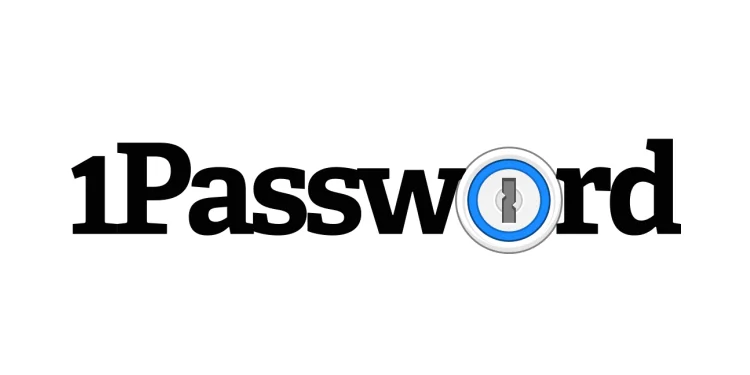
תכונות עיקריות
- אתר אינטרנט: www.1password.com
- אימות שני גורמים
- קבל אחסון מקוון ולא מקוון
- מנע איומים על ידי קביעת כללים משלך
- מצב נסיעה מאפשר לך להסתיר כספות ספציפיות
- סיסמאות שנמחקו נשארות באחסון מאובטח למשך כשנה
- מיועד ל-iOS, אנדרואיד, Windows, Chrome OS ואפילו לינוקס
- חומר עיוני סקירת 1Password שלי כדי ללמוד עוד
מצב נסיעה
בין כל מנהלי הסיסמאות הללו, 1Password היא האפליקציה היחידה שיש לה מצב נסיעה. כאשר אתה עובר למצב זה, אתה יכול להסתיר קבצים מסוימים מהמכשירים שלך כדי לשמור אותם בטוחים ובלתי ניתנים לזיהוי במהלך בדיקת אבטחה.
הרחבות דפדפן
בין אם אתה משתמש ב-Internet Explorer או Chrome OS, אתה יכול לקבל בו 1Password. אבל מה עם מחשבים ישנים? ובכן, ישנן גרסאות עצמאיות של 1Password שעובדות עם גרסאות מיושנות של הרחבות הדפדפן של macOS, Windows, Google Chrome וכו'. התמיכה ב-1Password היא ללא תחרות.
הצב חומות אש
אתה יכול לשלוט, להפעיל אמצעים מיוחדים כדי להגביל את הגישה לחשבונות שלך מכתובות IP ומיקומים מסוימים. זה מועיל במיוחד אם אתה מודע לאיומים ספציפיים. 1Password יכול לעזור לך להתקדם כך שתוכל להפחית את ההשפעה של סכנות סייבר ידועות.
Pros
כולם סומכים על 1Password
אלפי הביקורות הנהדרות של משתמשים יעידו על האותנטיות של האפליקציה.
Syncs מכשירים רבים ביחד ומאפשרים שיתוף סיסמאות
זוהי תכונה נהדרת שמרחיבה את השימושיות והנוחות של השימוש באפליקציה זו.
ההגדרה ממש קלה ופשוטה קדימה
כל אחד יכול להשתמש באפליקציה הזו. זה עוזר במיוחד לאנשים שאינם מבינים מדי בטכנולוגיה אבל גם לא יכולים להרשות לעצמם לאבד את הסיסמאות שלהם.
מכיל את כל התכונות הקיימות במנהלי סיסמאות בסיסיים, ועוד
כל מה שאהבת במנהלי סיסמאות אחרים כבר קיים כאן. תקבלו תכונות כמו התראות על פרצות אבטחה, מחולל סיסמאות חזק, אחסון מקוון של מידע אישי, תכונות למילוי טפסים והצפנת AES-GCM-256 מאובטחת במיוחד.
חסרונות
אין שיתוף הערות מאובטח
אם אתה חושב לתת למישהו גישה להערות הסודיות שלך, שכח מזה כי ל-1Password אין עדיין את התכונה הזו.
אין גרסה חינמית
שוברת העסקה העיקרית של 1Password היא היעדר גרסאות ניסיון בחינם בכל אחת מהגרסאות שלהן. מכיוון שרוב האנשים נרתעים מביצוע השקעה מבלי לנסות את האפליקציה תחילה, הרבה לקוחות פוטנציאליים מתייאשים כי אין להם אפילו הזדמנות לנסות את האפליקציה.
1Password תוכניות תמחור
למרבה הצער, אין ניסיון חינם.
ניהול סיסמאות באמצעות אפליקציה זו מתחיל בהשקעה. התוכנית הסטנדרטית למשתמש אחד היא ב-$1 לחודש, התוכנית למשפחות מאפשרת 2.99 משתמשים ב-$6 לחודש, הצוותים (חבילת התחלה) עולה 4.99$ לחודש ל-19.95 משתמשים. התוכנית העסקית תכיל 10 משתמשים, וכל משתמש יצטרך לשלם $21 לחודש.
שאלות ותשובות
פסק הדין שלנו ⭐
הבעיה עם 1Password היא בעובדה שהיא מיועדת בעיקר לארגונים, ולכן התוכניות המשפחתיות מתומחרות בצורה לא נוחה.
LastPass הוא הכלי הפופולרי ביותר לניהול סיסמאות כרגע, המציע למשתמשים דרך מאובטחת ונוחה לאחסן ולגשת לסיסמאות פרטיות, הערות ופרטי כרטיסי אשראי במספר מכשירים.
היעדר גרסת ניסיון בחינם היא גם סיבה טובה לחיפוש אחר החלופות שלה. אנו מקווים שמצאת את מנהל הסיסמאות המתאים ביותר לצרכים שלך בקרב LastPass מנהל סיסמאות, Bitwarden, ו Dashlane.
כל החלופות הללו שוות זו לזו מבחינת תכונות המפתח שלהן. עכשיו כל מה שאתה צריך לעשות הוא פשוט להסתכל על התוכניות השונות שהם מציעים ולבחור. לכל אחד יש גרסה חינמית שאנו מציעים לך לנסות לפני שתתרום תרומה כספית.
איך אנחנו בודקים מנהלי סיסמאות: המתודולוגיה שלנו
כשאנחנו בודקים מנהלי סיסמאות, אנחנו מתחילים מההתחלה, בדיוק כמו שכל משתמש היה עושה.
השלב הראשון הוא רכישת תוכנית. תהליך זה הוא קריטי מכיוון שהוא נותן לנו את ההצצה הראשונה שלנו לאפשרויות התשלום, קלות העסקה וכל עלויות נסתרות או מכירות נוספות בלתי צפויות שעלולות להיות אורבות.
לאחר מכן, אנו מורידים את מנהל הסיסמאות. כאן, אנו שמים לב לפרטים מעשיים כמו גודל קובץ ההורדה ושטח האחסון שהוא דורש במערכות שלנו. היבטים אלה יכולים לומר די על יעילות התוכנה וידידותיות למשתמש.
שלב ההתקנה וההגדרה מגיע לאחר מכן. אנו מתקינים את מנהל הסיסמאות על מערכות ודפדפנים שונים כדי להעריך היטב את תאימותו וקלות השימוש שלו. חלק קריטי בתהליך זה הוא הערכת יצירת סיסמת האב - זה חיוני לאבטחת הנתונים של המשתמש.
אבטחה והצפנה הם לב ליבה של מתודולוגיית הבדיקה שלנו. אנו בוחנים את תקני ההצפנה המשמשים את מנהל הסיסמאות, פרוטוקולי ההצפנה שלו, ארכיטקטורת האפס ידע ואת החוסן של אפשרויות האימות הדו-גורמי או הרב-גורמי שלו. אנו גם מעריכים את הזמינות והיעילות של אפשרויות שחזור חשבון.
אנחנו בקפדנות בדוק את תכונות הליבה כמו אחסון סיסמאות, יכולות מילוי אוטומטי ושמירה אוטומטית, יצירת סיסמאות ותכונת שיתוףס. אלה הם בסיסיים לשימוש היומיומי במנהל הסיסמאות וצריכים לעבוד ללא דופי.
גם תכונות נוספות עומדות למבחן. אנו מסתכלים על דברים כמו ניטור אינטרנט אפל, ביקורת אבטחה, אחסון קבצים מוצפן, מחליפי סיסמאות אוטומטיים ו-VPNs משולבים. המטרה שלנו היא לקבוע אם תכונות אלו באמת מוסיפות ערך ומשפרות את האבטחה או הפרודוקטיביות.
התמחור הוא גורם קריטי בביקורות שלנו. אנו מנתחים את העלות של כל חבילה, שוקלים אותה מול התכונות המוצעות ומשווים אותה למתחרים. אנו גם שוקלים כל הנחות זמינות או מבצעים מיוחדים.
לבסוף, אנו מעריכים את מדיניות תמיכת הלקוחות והחזרים כספיים. אנו בודקים כל ערוץ תמיכה זמין ומבקשים החזרים כדי לראות עד כמה החברות מגיבות ומועילות. זה נותן לנו תובנה לגבי האמינות הכוללת ואיכות שירות הלקוחות של מנהל הסיסמאות.
באמצעות גישה מקיפה זו, אנו שואפים לספק הערכה ברורה ויסודית של כל מנהל סיסמאות, ולהציע תובנות שעוזרות למשתמשים כמוך לקבל החלטה מושכלת.
למידע נוסף על תהליך הבדיקה שלנו, לחץ כאן.
הפניות
- LastPass פרוץ: https://www.lastpass.com/security/what-if-lastpass-gets-hacked
- התראות Dashlane Security: https://www.dashlane.com/features/security-alerts
- ממשק משתמש לא אמין של Bitwarden: https://www.matthewevans.co.za/2021/04/04/bitwarden-ui-refresh/
- אימות רב גורמים ב-Bitwarden: https://bitwarden.com/help/article/setup-two-step-login/
- תכונות 1Password: https://1password.com/business/advanced-protection/

